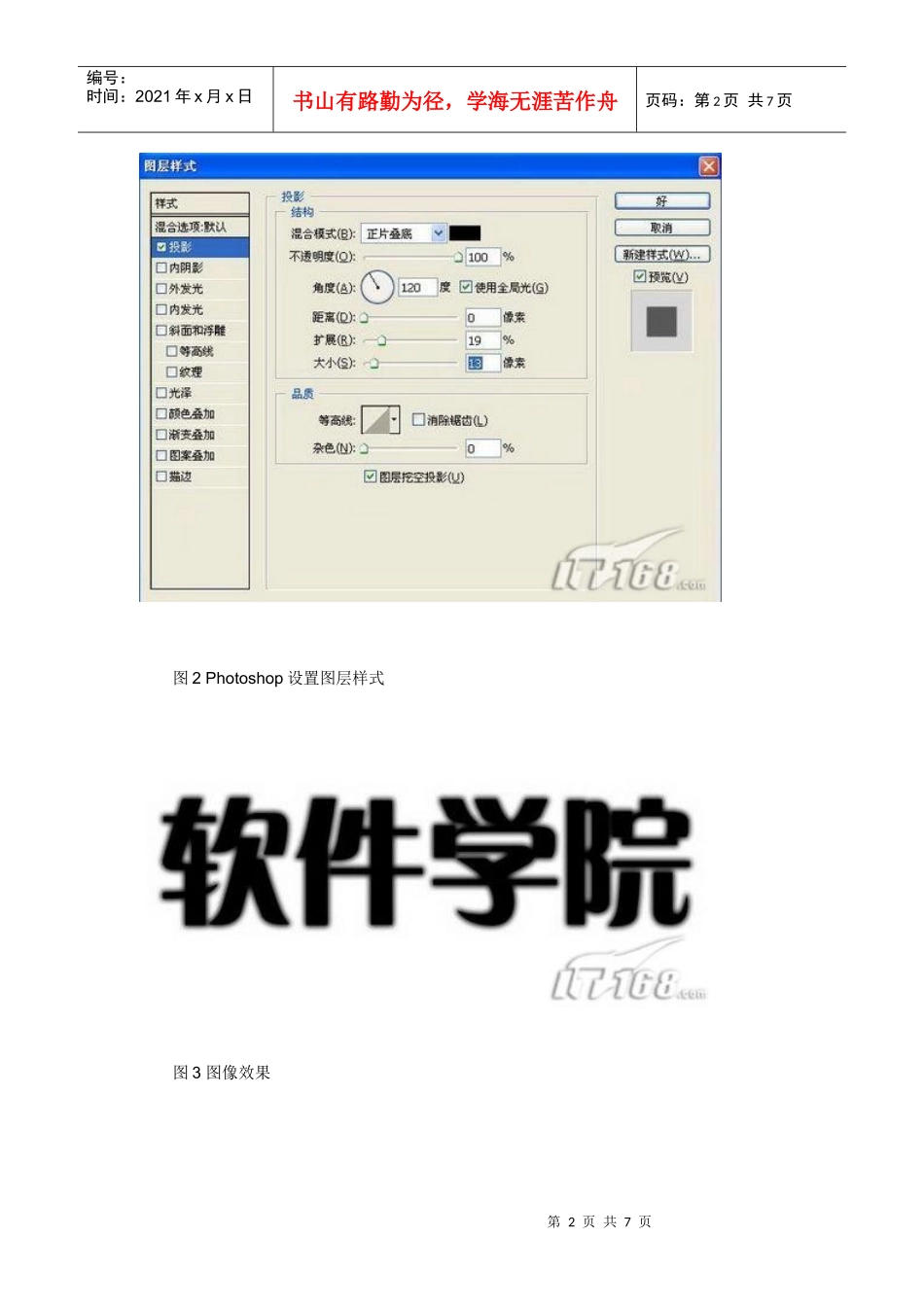第1页共7页编号:时间:2021年x月x日书山有路勤为径,学海无涯苦作舟页码:第1页共7页在一些商场中,常会看到立体感比较强的光亮字体广告,通过里面荧光灯的照射字体显得格外有质感,下面我们就来制作这样一款光亮广告字。1、新建一个宽度为10厘米,高度为5厘米,分辨率为300像素,模式为RGB,内容为白色的文件。2、设置前景色为黑色,选择工具箱中的文字工具,在文件窗口中输入大小为65,字体为方正粗倩简体文字,效果如图01所示。图1Photoshop键入文字3、在图层控制面板中的文字层上单击鼠标右键,在弹出的菜单中选择“栅格化文字”命令,将文字层转换为图像图层。4、单击图层面板下方的“添加图层样式”按钮,在弹出的菜单中选择“投影”命令,在弹出的对话框中,将不透明度设置为100,距离为0,扩展为19,大小为一三,其他默认,如图02所示,单击好,图像效果如图03所示。第2页共7页第1页共7页编号:时间:2021年x月x日书山有路勤为径,学海无涯苦作舟页码:第2页共7页图2Photoshop设置图层样式图3图像效果第3页共7页第2页共7页编号:时间:2021年x月x日书山有路勤为径,学海无涯苦作舟页码:第3页共7页5、单击图层面板下方的“添加图层样式”按钮,在弹出的菜单中选择“内阴影”命令,在弹出的对话框中,将不透明度设置为50,距离为21,大小为25,其他默认,如图04所示,单击好,图像效果如图05所示。图4Photoshop设置图层样式第4页共7页第3页共7页编号:时间:2021年x月x日书山有路勤为径,学海无涯苦作舟页码:第4页共7页图5图像效果6、单击图层面板下方的“添加图层样式”按钮,在弹出的菜单中选择“斜面和浮雕”命令,在弹出的对话框中,将大小设置为17,高度为70,将光泽等高线设置为环形,将高光模式的不透明度设置为100,将暗调模式选项设置为颜色加深,其不透明度设置为26,其他默认,如图06所示,单击好,图像效果如图07所示。图6Photoshop设置图层样式第5页共7页第4页共7页编号:时间:2021年x月x日书山有路勤为径,学海无涯苦作舟页码:第5页共7页图7图像效果7、单击图层面板下方的“添加图层样式”按钮,在弹出的菜单中选择“颜色叠加”命令,在弹出的对话框中,将颜色设置为白色(也可以其它颜色,例如绿色,最终效果将完全不同),其他默认,如图08所示,单击好,文字的最终效果如图09所示。第6页共7页第5页共7页编号:时间:2021年x月x日书山有路勤为径,学海无涯苦作舟页码:第6页共7页图8Photoshop设置图层样式图9银色版最终效果(点击看大图)图10修改为绿色版最终效果(点击看大图)来源:IT168x第7页共7页第6页共7页编号:时间:2021年x月x日书山有路勤为径,学海无涯苦作舟页码:第7页共7页2024年12月3日星期W06:19:4612.3.202406:1906:19:4624.12.36时19分6时19分46秒Dec.3,243December20246:19:46AM06:19:46